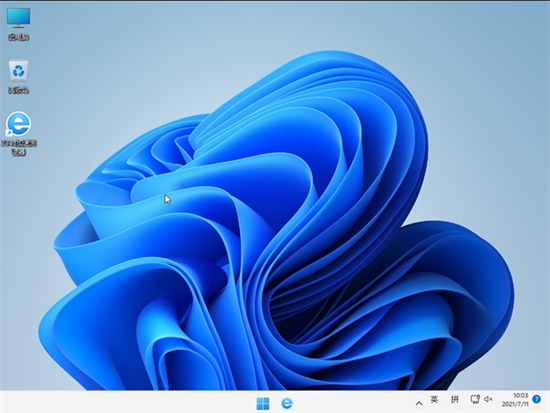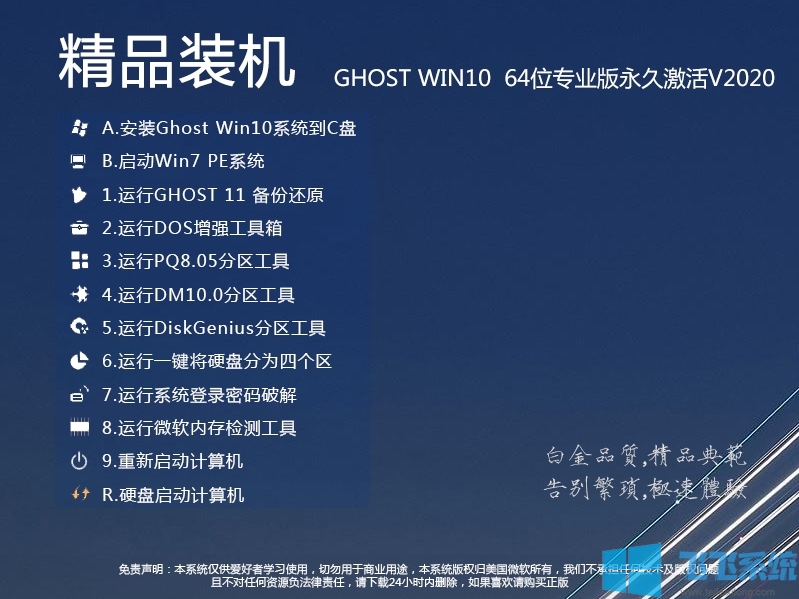![Win11 ISO镜像下载|Win11系统镜像[64位]中文正式版[官方原版]](http://www.feifeixitong.com/uploadfile/2021/1020/20211020054156981.jpg)
- 系统大小:4.86G
- 更新时间:2021-10-20
- 系统语言:简体中文
- 系统类型:Win11原版下载 64位
- 推荐星级:




Win11系统特点:
开始菜单更新 :开始按钮首次居中,默认取消磁贴,布局重新设计
任务栏更新:图标居中排列
UI圆角设计:窗口等UI由直角变为更柔和的圆角
导航手势:适配新触屏设备,如笔记本、平板等
新的窗口管理页面:快速分屏、多窗口混排等
微软应用商店Microsoft Store重新设计
改进Windows Update更新:更新下载安装速度更快,不再频繁提醒
Windows 11原生支持安卓App:需从商店下载应用,体验与移动端一致,如运行微信等
Win11变化和改进(相较于Win10)
1、新的开始菜单
第一次从左侧转移到了中间(当然也可以设置居左),而且布局重新设计,有点苹果的味道,但其实针对双屏设备的Windows 10X就这么做了,只是这个系统没了下文。
2、新的任务栏
随着开始菜单的变化,任务栏也不一样了,图标默认居中排列,也很像苹果。
3、UI界面圆角设计
窗口等不再是尖锐的直角,而是更柔和的圆角,更现代化。
4、Widgets小部件
Vista上出现过,后来消失了,现在重新归来,但也是重新设计,而且支持第三方,有点Android、iOS的意思。
5、新的导航手势
适合触摸屏设备,尤其是笔记本、平板机。
6、新的窗口管理
7、多屏支持改进
没有提及一直差劲的DPI、字体缩放……
8、改进性能和电池续航
重点优化游戏,之前还说会优化大小核设计,对于Intel Alder Lake 12代酷睿是个好消息。
9、原生集成Teams
可以跨平台聊天、通话、视频、短消息,支持Android、iOS,但在国内估计没啥用。
10、Microsoft Store应用商店重新设计
更快速,更易用,更漂亮,对开发者更友好。
11、改进Windows Update
精简40%,后台下载安装效率更高,不再有烦人的频繁提醒。
更新日志:
解决了某些英特尔“Killer(杀手)”和“SmartByte”软件与 Windows 11(原始版本)之间的已知兼容性问题。在某些情况下,装有受影响软件的设备可能会丢弃用户数据报协议 (UDP) 数据包。这会为基于 UDP 的协议带来性能和其他问题。例如,在受影响的设备上,某些网站的加载速度可能比其他网站更慢,这可能会导致视频在某些分辨率下传输速度降低,基于 UDP 的虚拟专用网络解决方案也可能变慢。
微软还表示,在接下来的几个月里将转向一个新的、更加友好灵活的用户系统来进行 Microsoft 技术安全通知,而有关如何注册和接收这些技术安全通知的信息将于稍后发布。
Win11系统原版安装教程:
步骤一:制作Win11系统U盘1、使用UltraISO打开Win11系统镜像文件;

2、点击【启动】——【写入硬盘映像】;

3、接下来点击写入,就可以了,写入完成 Win11安装U盘就制作好了。

写入100%后就可以制作好了,Win10安装U盘自带UEFI启动,是我们以UEFI模式安装Win10必不可少的工具哦。
步骤二:Win11系统安装
1、把U盘插入到电脑上,然后开机,并且按下U盘启动快捷键;U盘启动热键如下图:
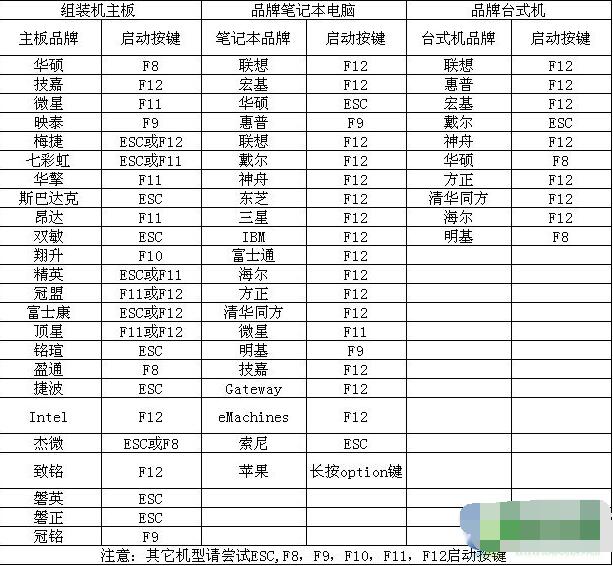
2、接下来选择U盘启动。

3、此时如果出现按任意键的提示,可以按一下键盘。

4、进入到Win11安装界面,如下图,点击下一步,然后点现在安装;

5、选择要安装的系统版本,推荐专业版

6、接受协议,然后下一步

7、接下来选择自定义,高级安装,如下图;

8、接下来就是分区,大多用户已经有分区了,那么我们需要格式化一下C盘(没有分区的朋友新建分区再格式化)

9、格式化完成,点击下一步开始安装!

10、来到系统文件复制步骤,大家等待到100%就可以。

11、到100%就会重启啦。Win11系统正在准备是,大家耐心等待一下。

12、再次重启之后现在出现Win11 的配置界面啦!是不是有点熟悉呢。当然也是全新的开箱即用!

熟悉的界面
13、开始配置,选择中国,这个比较简单

14、选择微软拼音!

15、跳过,下一步,如果要添加别的语言可以添加布局

16、连接WIFI,或是网络,没网的话可以先点,我没有internet连接

17、继续执行受限设置

18、用户名和密码设置一下。

19、接下去这些都保持默认就可以了。到此安装完成!赶紧开始使用Win11系统吧!